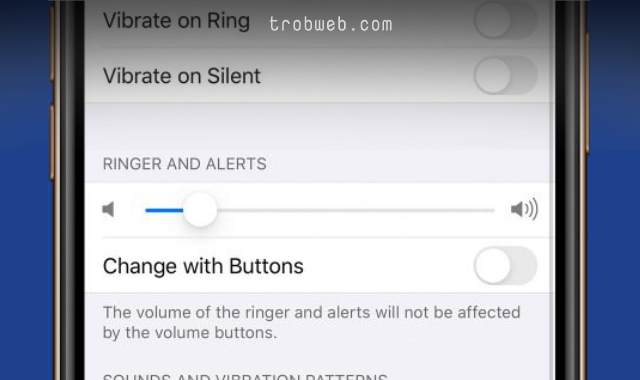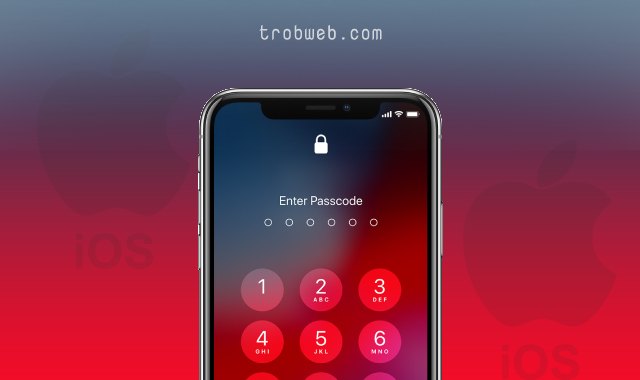Que vous soyez dans un magasin ou dans un restaurant, ou que vous essayiez de vous connecter à un réseau Wi-Fi, l'utilisation d'un QR code est devenue un incontournable dans notre vie quotidienne. Bien sûr, la caméra iPhone nous permet de scanner facilement les codes QR, mais si vous préférez Google Lens En scannant le code QR en raison de ses fonctionnalités supplémentaires, voici comment l'utiliser sur votre iPhone.
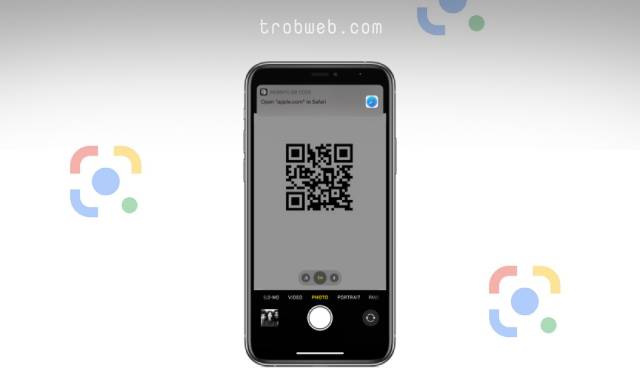
Comment scanner un code QR sur iPhone
Si vous ne scannez pas toujours les codes QR, vous pouvez vous contenter de la caméra d'origine à cet effet, en gardant à l'esprit qu'elle ne scanne que le code et ouvre son URL. Pour ce qui est de Google Lens, Comprend des fonctionnalités supplémentaires qui peuvent vous convenir.
Voici quelques éléments à ajouter via la fonction de numérisation de code Qr originale sur iPhone:
- Ouvrez la page Web et copiez son lien
- Partage de la page Web avec d'autres applications, que ce soit pour le transfert de fichiers ou autres
- La possibilité de scanner le code QR dans la galerie sur votre téléphone
Utilisation de l'application de caméra native
Comme mentionné ci-dessus, vous pouvez facilement scanner un code QR via l'appareil photo d'origine du téléphone sans avoir besoin de l'utiliser Applications de lecture de code QR Externe. Tout ce que vous avez à faire est d'ouvrir l'application de l'appareil photo d'origine sur votre iPhone, puis de la pointer vers le code QR afin de la scanner. Ensuite, cliquez sur la notification qui apparaît pour ouvrir le lien URL de ce code QR.
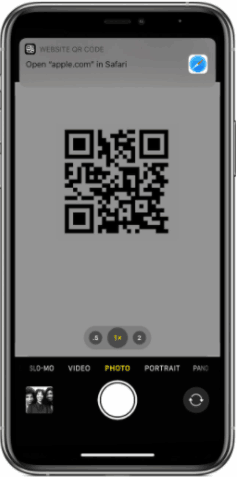
Utilisation de l'application de recherche Google
Bien sûr, pour utiliser Google Lens Sur iPhone, vous aurez besoin de l'application de recherche Google. Bien qu'il s'agisse d'une fonctionnalité native sur les téléphones Android, sur iPhone, vous devrez d'abord installer l'application à partir de l'App Store. Voici comment y parvenir.
Ouvrez l'App Store, recherchez l'application Google officielle et installez-la sur votre iPhone. Après cela, ouvrez-le, puis appuyez sur l'icône Lentille présente dans la barre de recherche. Une interface s'ouvrira Google Lens Menant directement à l'ouverture de la caméra arrière à travers elle.
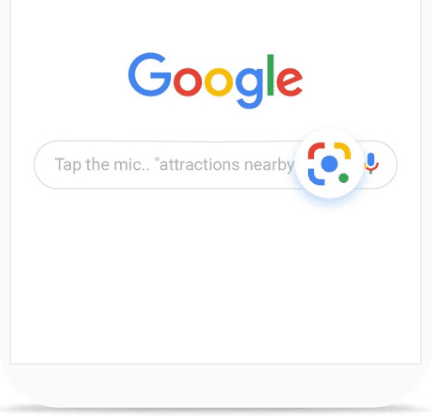
Pointez le cadre carré qui apparaît sur l'appareil photo vers le code QR. Immédiatement, une barre blanche apparaîtra contenant un lien de site Web similaire à ce que vous avez obtenu lors de l'utilisation de l'appareil photo de l'iPhone. Cliquez sur le lien pour l'ouvrir dans un navigateur.
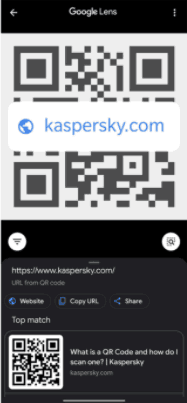
De plus, le Google Lens Il vous permet également de copier le texte en le photographiant, en le recherchant sur le moteur de recherche Google ou en le traduisant dans d'autres langues selon votre désir.
Résumé: Scannez le code QR sur iPhone en utilisant Google Lens
Le processus de numérisation du code QR via l'appareil photo d'origine de l'iPhone est très facile et simple, car il fonctionne bien, mais si vous souhaitez des options supplémentaires pour chaque numérisation du code QR, telles que la traduction et la recherche dans Google Drive, ou la copie de texte, la numérisation le code QR dans vos photos, ici je vous suggère d'utiliser Google Lens Il est parfait.
De plus, vous devrez peut-être apprendre à connaître Comment créer un code QR de lien URL sur Google Chrome.